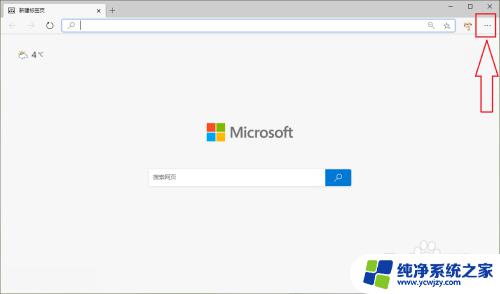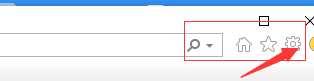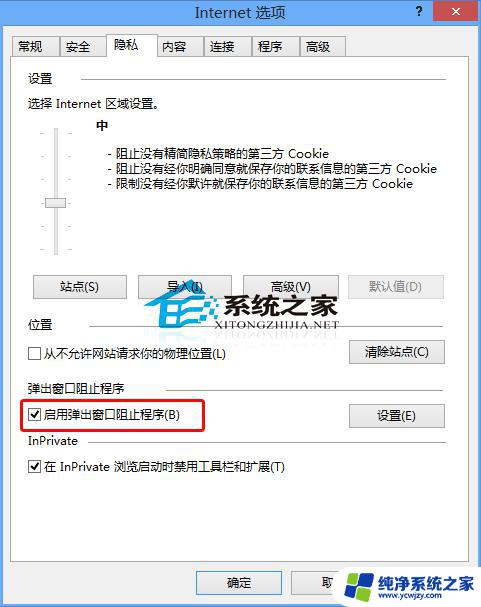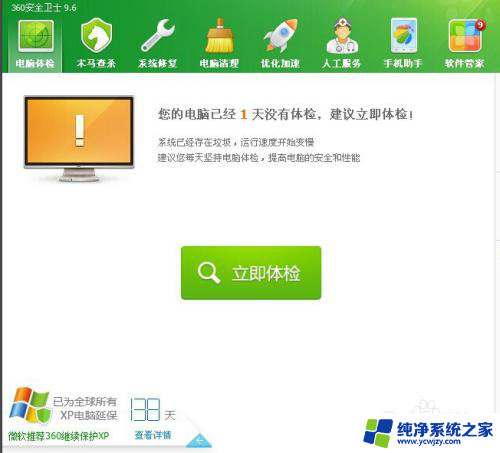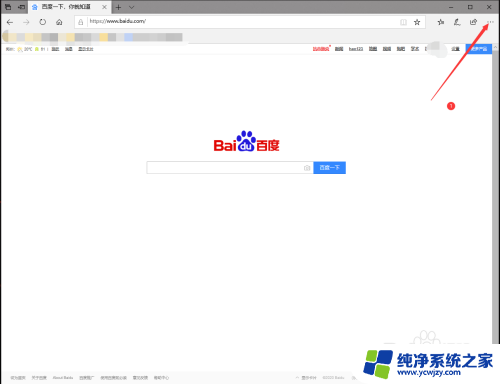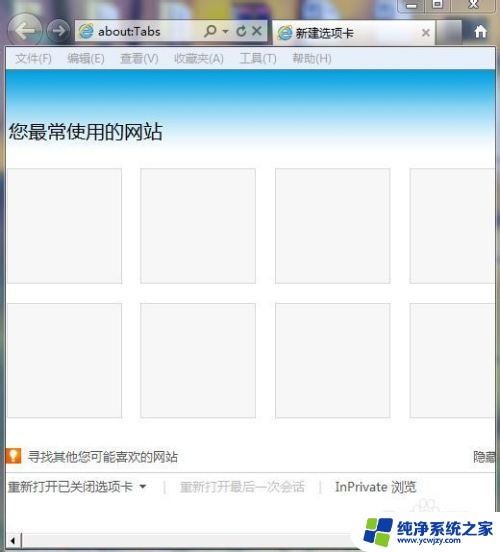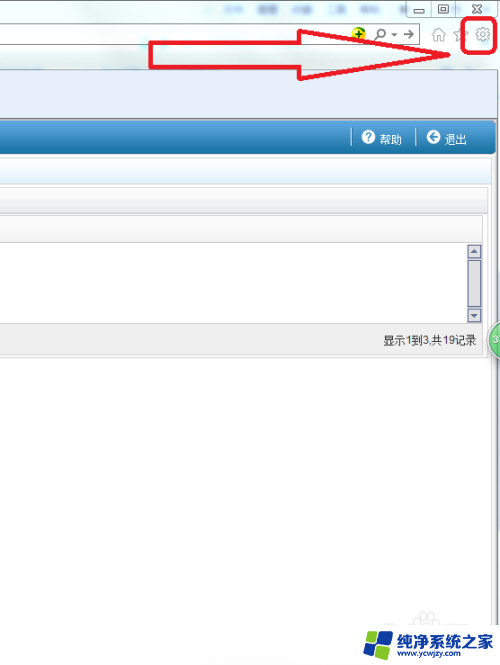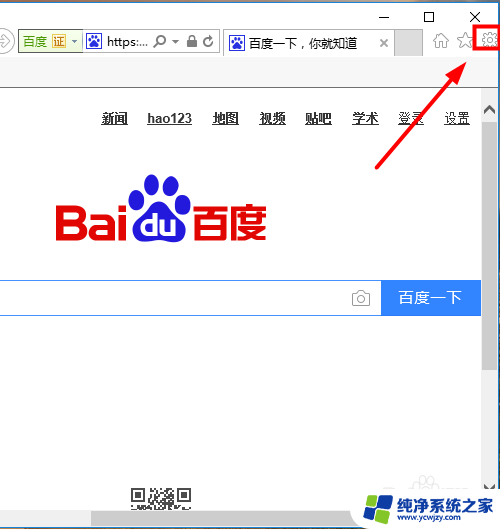ie浏览器阻止activex控件需要禁用那项才可以打印文件 IE浏览器阻止ActiveX控件如何设置允许
ie浏览器阻止activex控件需要禁用那项才可以打印文件,在使用IE浏览器打印文件时,有时会遇到浏览器阻止ActiveX控件的情况,为了解决这个问题,我们需要禁用某些设置。IE浏览器阻止ActiveX控件的设置允许,可以让我们顺利打印文件。在进行设置时,我们需要注意不要随意禁用其他功能,以免影响浏览器的正常使用。下面我们将详细介绍如何设置IE浏览器允许ActiveX控件,以实现文件的顺利打印。
具体步骤:
1.
浏览器禁用安装Activex插件:解决的方法就是要把浏览器禁用的Activex插件设置为允许,首先打开浏览器。然后选择菜单栏上工具选项,如图所示:
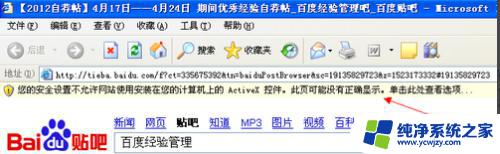
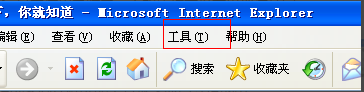
2.选择工具选项之后,选择下拉菜单的Internet选项,如图所示:
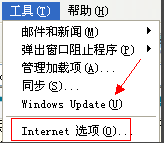
3.打开Internet选项之后,切换到安全选项卡。然后选择安全选项卡下的自定义级别,如图所示:
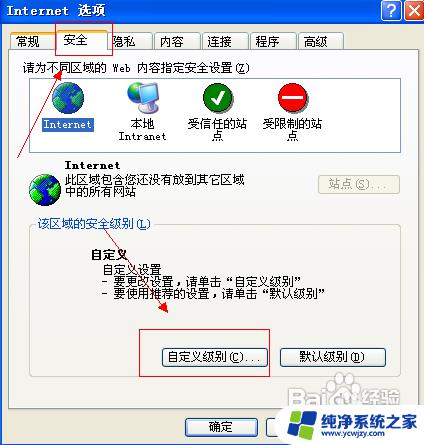
4.单击自定义级别之后打开安全设置窗口,将重置为一栏的安全级别设置为安全级-中。然后勾选下载已签名的Activex控件一栏的启用,再勾选运行Activex控件和插件一栏的启用,把该控件和插件给启用上来,然后单击确定按钮,如图所示:
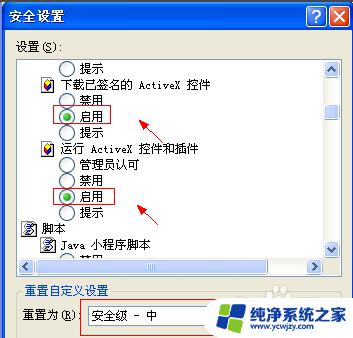
5.设置完成之后单击确定按钮,关闭浏览器,然后重新启用浏览器,看一下这时候还会不会提示。


以上就是禁用IE浏览器的ActiveX控件才能打印文件的步骤,如有不明之处,请参照本文提供的步骤进行操作,希望对您有所帮助。